Kā atslēgt grupas īsziņas Android 11

Atslēdziet grupas īsziņas Android 11, lai kontrolētu paziņojumus ziņu lietotnē, WhatsApp un Telegram.
Viena no lietām, ko jūs, iespējams, daudz darāt Mastodonā, ir tiešas ziņas nosūtīšana. Bet, ja jūs ilgi neesat izmantojis sociālo mediju platformu, kaut kas tik vienkāršs kā DM kādam nešķiet tik vienkāršs. Bet, tiklīdz jūs zināt, kā to izdarīt, jūs, iespējams, aizmirsīsit, ka pat sev uzdevāt šo jautājumu. Mastodon DM sistēma nedarbojas kā Twitter DM, taču tā paveic darbu, un ir vairāk nekā viens veids, kā nosūtīt ziņojumu kādam.
Kā nosūtīt tiešu ziņojumu Mastodonā
Iemesli, kāpēc jums var būt nepieciešams kādam nosūtīt tiešu ziņojumu, var būt dažādi, taču šeit ir norādītas dažādas metodes, kuras varat izmēģināt. Tas ir lielisks veids, kā saglabāt savu sakāmo privātu, jo tas var nebūt kaut kas, ko vēlaties izlikt, lai visi to varētu redzēt. Nosūtot kādam DM, izskatīsies, ka veidojat ziņu, taču tiešie ziņojumi pakalpojumā Mastodon atšķiras ar to, ka, lai gan šķiet, ka jūs izliekat ziņojumu, to var redzēt tikai konkrēta persona. Tātad tas ir DM veids.
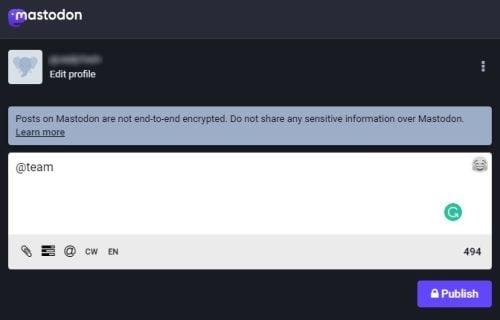
Tiešas ziņas nosūtīšana vietnē Mastodon
Lai pievienotu adresātu, jums ir jāpievieno viņa lietotājvārds ar @ sākumā. Centieties izvairīties no sensitīvas informācijas sūtīšanas, jo jūsu sūtītie ziņojumi nav pilnībā šifrēti. Tātad iespējams, ka tos lasīs administratori/operatori. Ja jums ir jānosūta šāda veida informācija, vienmēr varat izmantot WhatsApp, jo viņu ziņojumiem ir pilnīga šifrēšana.
Kad savā sākumlapā redzat ziņu no personas, kurai vēlaties nosūtīt tiešu ziņojumu, varat nosūtīt tai ziņu. Varat noklikšķināt uz trim punktiem, kas atrodas apakšējā labajā stūrī. Noklikšķinot uz jauna loga ar opcijām, kas tiks parādītas, noklikšķiniet uz opcijas Tiešais ziņojums ar lietotāja lietotājvārdu.

Tiešas ziņas nosūtīšana uz Mastodon
Jūs zināt, ka ziņojumu redzēs tikai viena persona, taču, ja jums tas ir jāmaina un jāpievieno vēl daži lietotāji, vienkārši pievienojiet viņu lietotājvārdus. Neaizmirstiet noklikšķināt uz ikonas Publicēt, lai ziņojumu varētu nosūtīt. Katram gadījumam, ja vēlaties uzzināt, ko šī cita persona redz, saņemot paziņojumu par ziņojumu. Notiek tas, ka ziņojums parādās viņu laika skalā.
Izmantojot viņu profila lapu
Varat arī nosūtīt kādam tiešu ziņojumu, izmantojot viņa profila lapu. Noklikšķiniet uz trim punktiem uz viņu ziņas un izvēlieties iespēju nosūtīt viņiem tiešu ziņojumu. Ja jums ir grūtības atrast kādu, atcerieties, ka vienmēr varat izmantot meklēšanas joslu. Ja jūs abi atrodaties vienā serverī, varat tos meklēt pēc vārda; ja nē, jums būs jāizmanto viņu lietotājvārds. Zem galvenes attēla būs redzami arī trīs punkti.
Citas iespējas
Pieņemsim, ka jums ir problēmas nosūtīt viņiem tiešu ziņojumu, izmantojot iepriekš minētās metodes. Tādā gadījumā jūs vienmēr varat mēģināt izveidot ziņu, kā parasti, bet tikai pievienojiet tās personas vārdu vai lietotājvārdu, kurai vēlaties nosūtīt ziņojumu, pirms sākat rakstīt. Noklikšķiniet uz vietas, kurā ir uzraksts Kas jums prātā, un ierakstiet. Ja nevarat atcerēties viņu lietotājvārdu, bet zināt, kā tas sākas, varat to izdarīt, un Mastodon ieteiks lietotājus, kas sākas ar šīm rakstzīmēm.
Kad esat pievienojis lietotājvārdu un ziņojumu, jums ir jādara vēl viena lieta, proti, jāiestata ziņa, lai to varētu redzēt tikai minētie lietotāji. Lai to izdarītu, tekstlodziņa apakšā noklikšķiniet uz ikonas Pasaule un izvēlieties opciju Tikai minētie cilvēki.
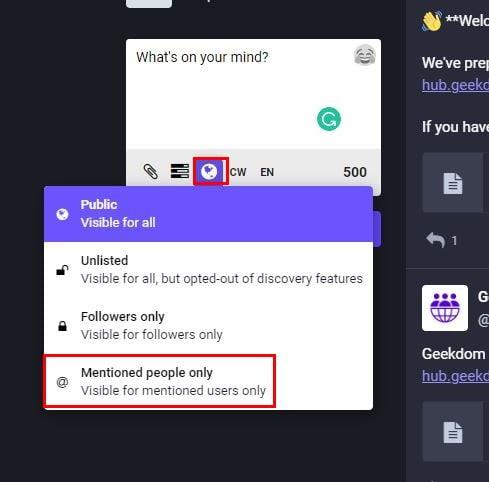
Pieminēta iespēja tikai cilvēkiem pakalpojumā Mastodon
Jūs zināt, ka ziņojumu redzēs tikai vēlamās personas, jo uz publicēšanas pogas būs slēdzenes ikona. Lietotājs saņems paziņojumu paziņojumos vai savā laika skalā. Viņi saņems šo brīdinājumu savā ierīcē un ziņojumu, kurā teikts, ka kāds viņus pieminēja.
Varat arī meklēt tiešo ziņojumu apgabalā. Ar ziņojumu varat veikt dažādas darbības, piemēram, atbildēt, izslēgt skaņu un dzēst sarunu. Noklikšķinot uz punktiem ziņojuma apakšējā labajā stūrī, varat veikt tādas darbības kā bloķēt, ziņot un izslēgt lietotāju. Lai atbildētu uz ziņojumu, noklikšķiniet uz bultiņas, kas vērsta pa kreisi. Tas ir viss.
Cerams, ka otrs lietotājs saglabās ziņojumu privātu, jo viņš var mainīt ziņojuma privātumu. Ja viņi vēlētos, viņi varētu ziņu publiskot. Ja tas ir svarīgs ziņojums, jūs un adresāts varat saglabāt ziņu kā grāmatzīmi, lai to varētu viegli atrast.
Kā nosūtīt privātu ziņojumu Mastodon operētājsistēmai Android
Jūs savā Android ierīcē neatradīsit sadaļu Tiešās ziņas. Bet jūs redzēsit sadaļu Pieminējumi. Šeit jūs atradīsiet visus jūsu pieminētos ziņojumus. Joprojām varat izveidot DM, izliekot ziņu. Pieskarieties zīmuļa ikonai, lai izveidotu ziņojumu. Pievienojiet tās personas vārdu vai lietotājvārdu, kurai vēlaties nosūtīt ziņojumu, un pēc tam ierakstiet savu ziņojumu.
Pieskarieties pasaules ikonai un izvēlieties opciju Tikai mani minētie cilvēki. Augšpusē pieskarieties pogai Publicēt, un esat izveidojis DM veidu.
Tālāka lasīšana
Ja jūs joprojām iepazīstat Mastodon, šeit ir daži raksti, kas palīdzēs jums uzzināt citas lietas. Piemēram, varat skatīt, kā varat pārvaldīt savus paziņojumus un kā sekot kādai personai pakalpojumā Mastodon . Tumšais režīms ir ļoti populāra funkcija lielākajā daļā lietotņu, un to var iespējot arī sociālo mediju tīklā.
Ja vēlaties kontrolēt visu savā kontā, tostarp to, kas var jums sekot , tālāk ir norādīts, kā to izdarīt. Un, ja jums kādreiz ir nepieciešams kāda viedoklis, šeit ir norādīts, kā varat izveidot aptauju .
Secinājums
Ja vēlaties pateikt kaut ko, par ko vēlaties, lai visa pasaule zinātu, varat padarīt savu ziņu publisku. Bet tiem gadījumiem, kad vēlaties saglabāt lietas privātus, varat izmantot dažas iespējas. Tas var nedarboties kā pakalpojumā Twitter, taču jūs joprojām varat saņemt savu personīgo ziņojumu. Atcerieties, ka ziņojumiem nav pilnīgas šifrēšanas, tāpēc labāk ir izvairīties no sensitīvas informācijas sūtīšanas. Vai vēlaties, lai Mastodonam būtu tāda pati DM struktūra kā Twitter? Dalieties savās domās zemāk esošajos komentāros un neaizmirstiet kopīgot rakstu ar citiem sociālajos medijos.
Atslēdziet grupas īsziņas Android 11, lai kontrolētu paziņojumus ziņu lietotnē, WhatsApp un Telegram.
Atverot sākumlapa jebkurā pārlūkā, vēlaties redzēt savas iecienītās lietas. Kad sākat lietot citu pārlūku, vēlaties to iestatīt pēc savas gaumes. Iestatiet pielāgotu sākumlapu Firefox Android ar šiem detalizētajiem soļiem un uzziniet, cik ātri un viegli tas var tikt izdarīts.
Tālruņu pasaulē, kur tehnoloģijas nepārtraukti attīstās, Samsung Galaxy Z Fold 5 izceļas ar savu unikālo salokāmo dizainu. Taču, cik futuristisks tas būtu, tas joprojām balstās uz pamata funkcijām, ko mēs visi ikdienā izmantojam, piemēram, ierīces ieslēgšanu un izslēgšanu.
Mēs esam pavadījuši nedaudz laika ar Galaxy Tab S9 Ultra, un tas ir ideāls planšetdators, ko apvienot ar jūsu Windows PC vai Galaxy S23.
Izmantojiet jautrus filtrus jūsu Zoom sanāksmēs. Pievienojiet halo vai izskatieties pēc vienradža Zoom sanāksmē ar šiem smieklīgajiem filtriem.
Vēlaties izveidot drošu OTT pieredzi bērniem mājās? Izlasiet šo ceļvedi, lai uzzinātu par Amazon Prime Video profiliem bērniem.
Lai izveidotu atkārtotus pasākumus Facebook, dodieties uz savu lapu un noklikšķiniet uz Pasākumiem. Pēc tam pievienojiet jaunu pasākumu un noklikšķiniet uz Atkārtota pasākuma pogas.
Kā konfigurēt reklāmu bloķētāja iestatījumus Brave pārlūkā Android, sekojot šiem soļiem, kurus var izpildīt mazāk nekā minūtē. Aizsargājiet sevi no uzmācīgām reklāmām, izmantojot šos reklāmu bloķētāja iestatījumus Brave pārlūkā Android.
Jūs varat atrast vairākus paplašinājumus Gmail, lai padarītu savu e-pasta pārvaldību produktīvāku. Šeit ir labākie Gmail Chrome paplašinājumi.
Ja neesi pārliecināts, kas ir ietekme, sasniegšana un iesaistīšanās Facebook, turpini lasīt, lai uzzinātu. Apskati šo vieglo skaidrojumu.







